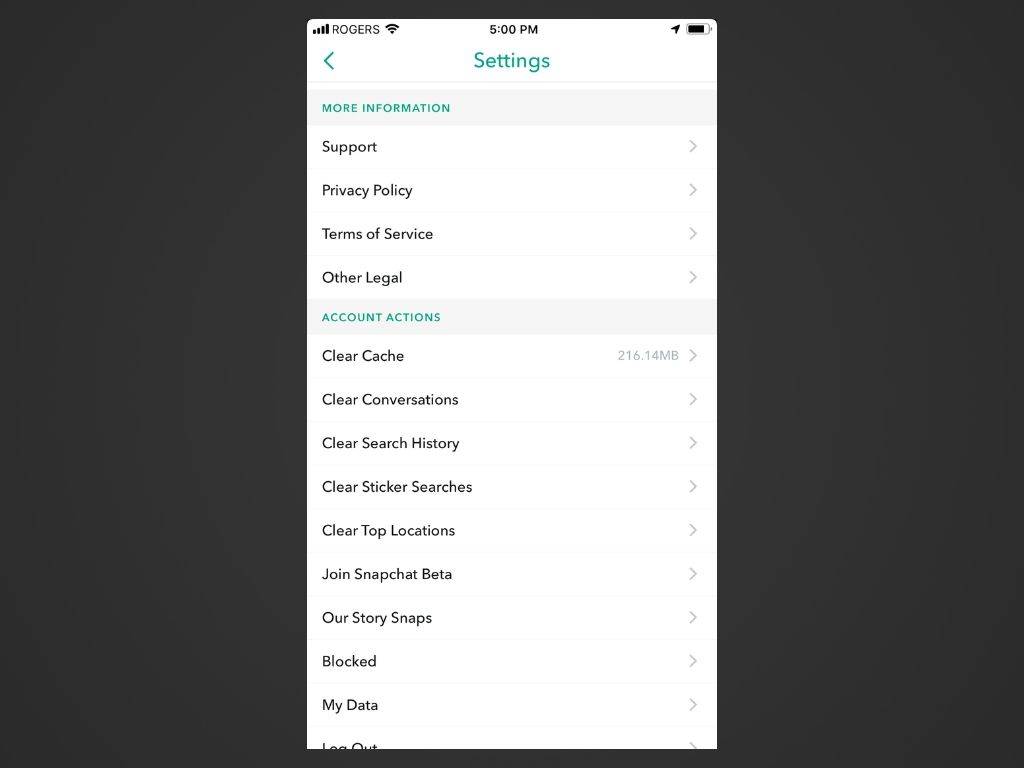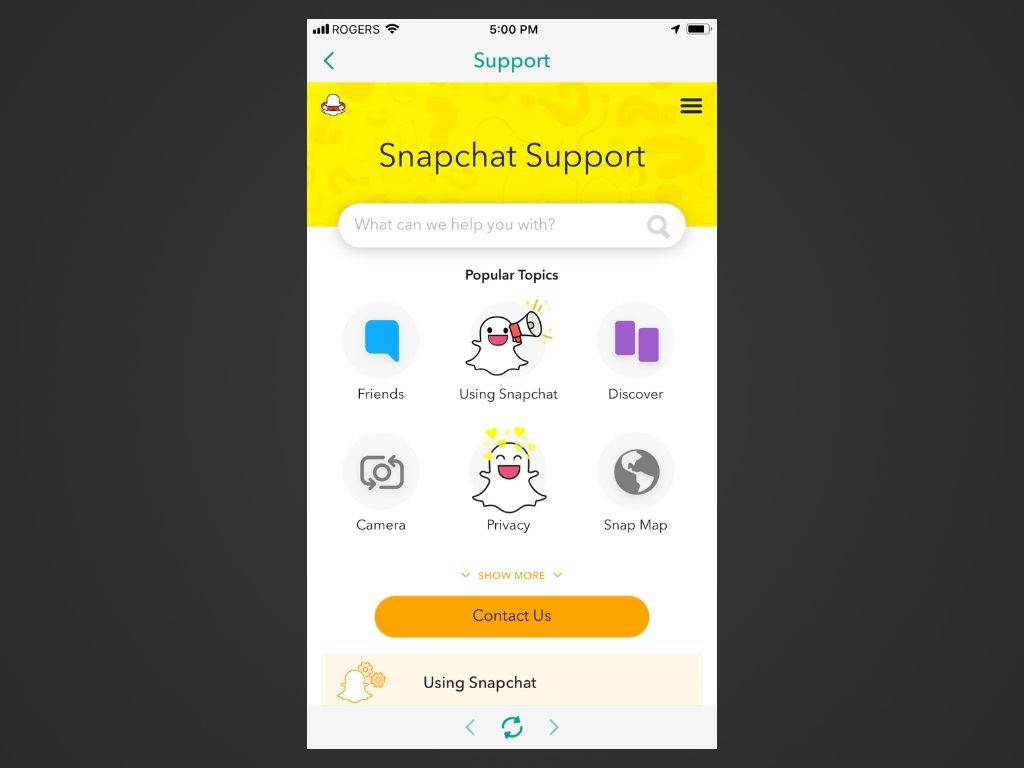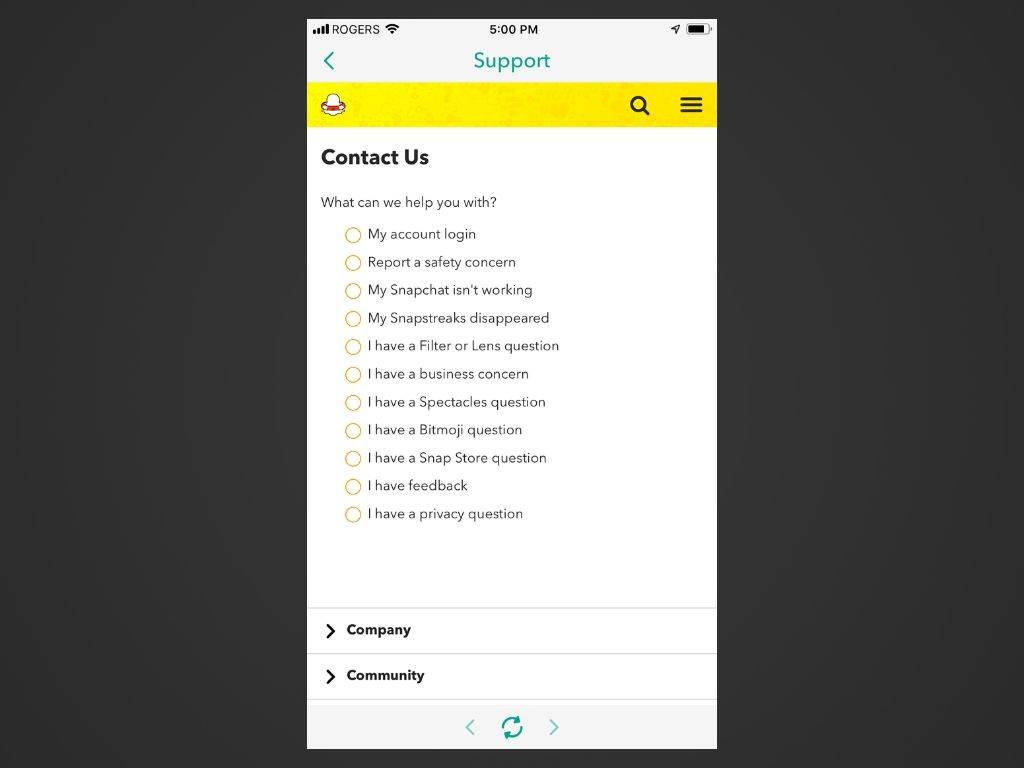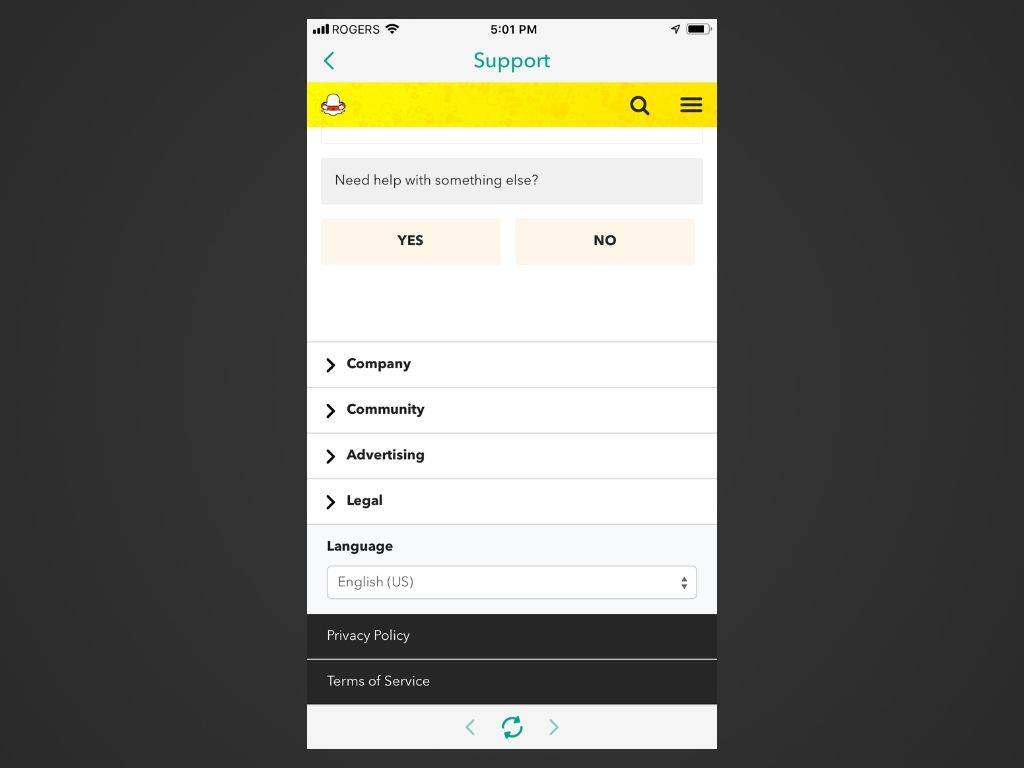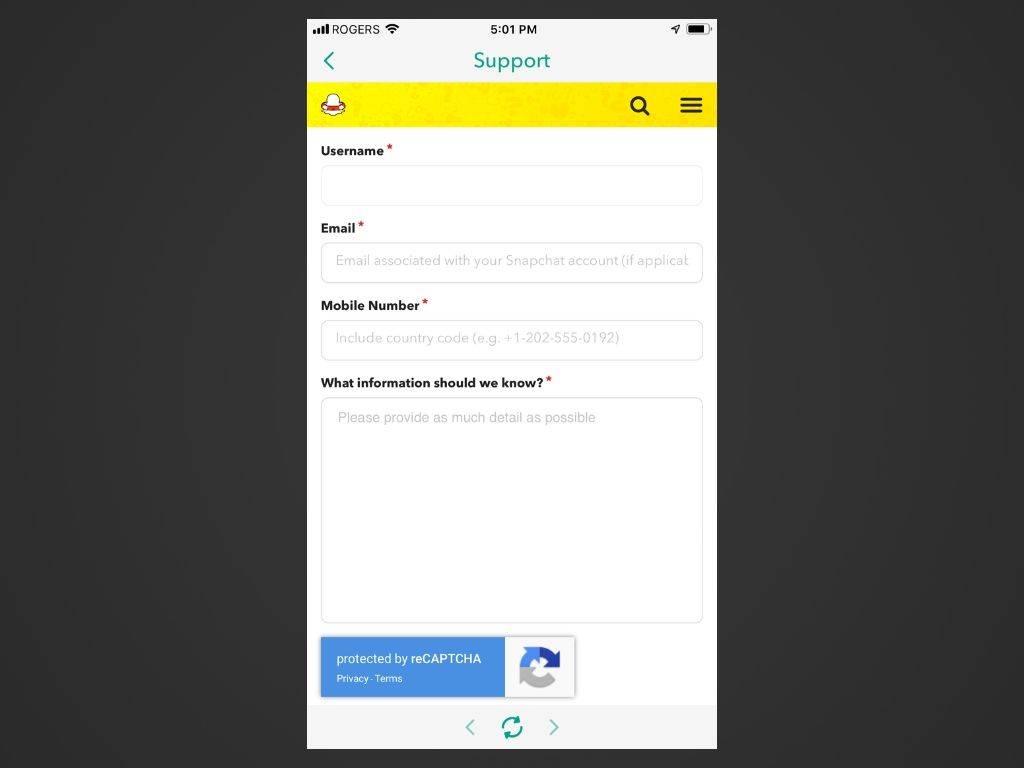知っておくべきこと
- 選択する プロフィール 写真 > 装備 アイコン > サポート > 私は助けが必要です > お問い合わせ 。
- 次に、カテゴリを選択して、 はい 、フォームに記入して送信してください。
この記事では、Android バージョンと iOS バージョンのアプリを通じて Snapchat サポートに問い合わせる方法について説明します。 Snapchat はカスタマー サービスの電子メール アドレスや電話番号を提供しません。これらは彼らに連絡する最良の方法です。
スナップチャットへの連絡方法
Snapchat カスタマー サポートに連絡するには、次の手順に従ってください。
軽微な問題について Snapchat に問い合わせる前に、Snapchat がダウンしていないか確認することを検討してください。また、カスタマー サポートに連絡せずに、Snapchat のパスワードをリセットして Snapchat を更新するのも簡単です。
Google ドキュメントに背景画像を追加
-
iOS または Android デバイスで Snapchat アプリを開き、必要に応じてアカウントにサインインします。
-
をタップしてください プロフィール/ビットモジ 左上隅のアイコン。
-
をタップします。 装備 右上隅のアイコン。
-
下にスクロールして、詳しくはセクションを選択してタップします サポート 。
Android では、スクロールして サポート セクションを選択し、 私は助けが必要です オプション。
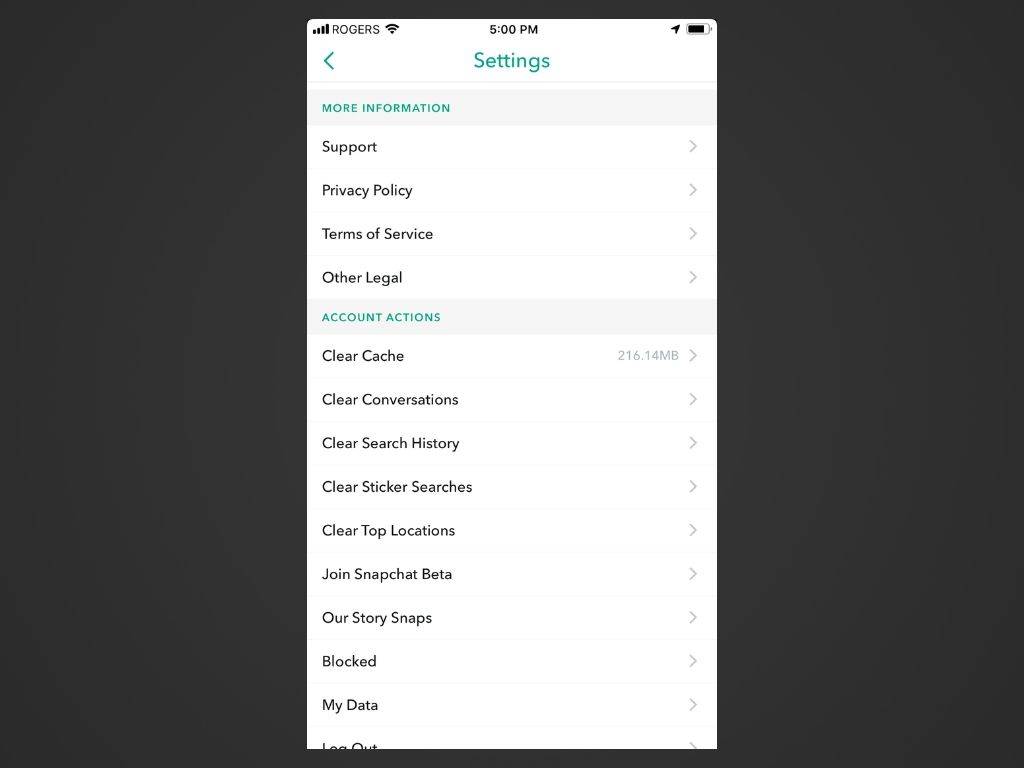
-
オレンジをタップ お問い合わせ ボタン。
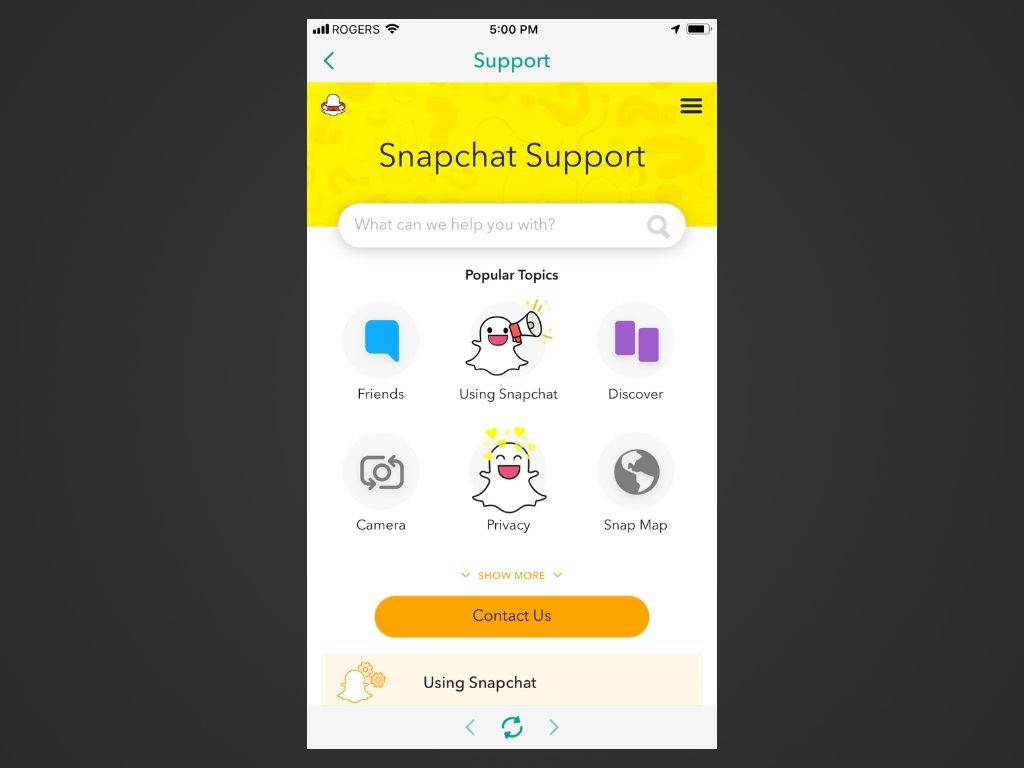
-
をタップして、問題が該当するカテゴリを選択します。 丸 指定された問題のリストからその左側にある。
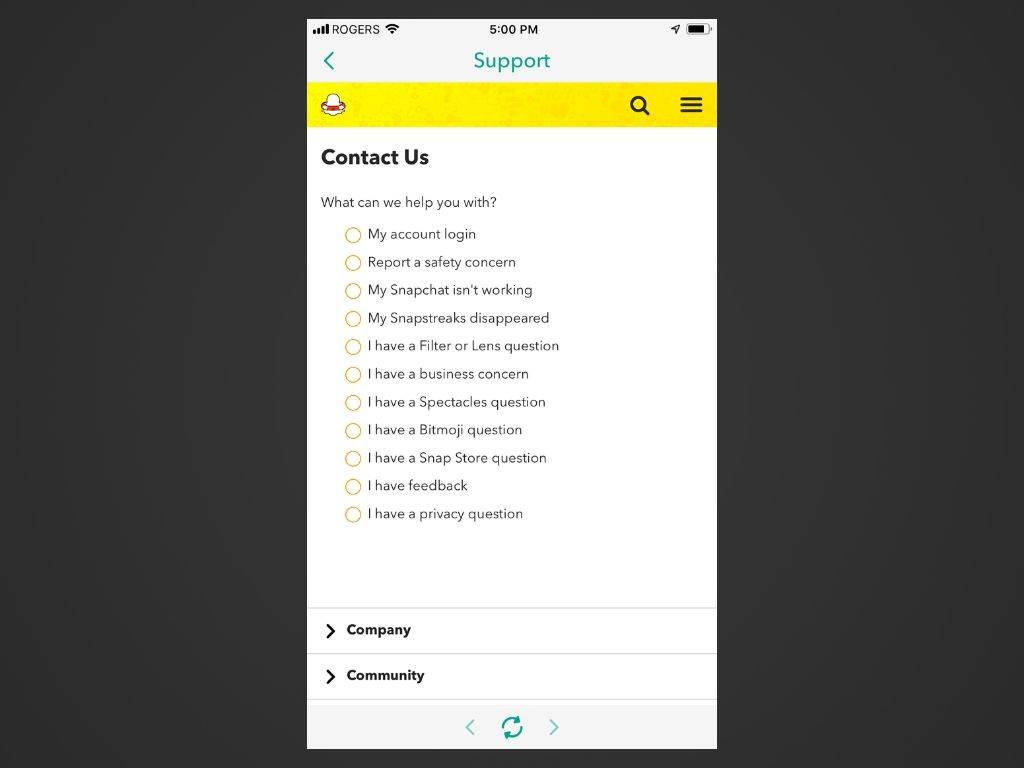
選択した内容に応じて、Snapchat は問題の 2 番目のリストを提供するため、より具体的な情報を得ることができます。
-
表示された問題のリストから選択を完了したら、表示される指示をお読みください。提案されたトラブルシューティングのヒントの一部またはすべてをまだ試していない場合は、今すぐ試してください。
-
特定の Snapchat 問題のトラブルシューティングのヒントを読んで従っても問題を解決できなかった場合は、その特定の問題の手順に戻り (手順 1 ~ 7 を再度実行する必要がある場合があります)、一番下までスクロールします。ページの。
次のような灰色の疑問符ブロックを探してください。他にサポートが必要ですか?をタップします。 はい その下のボタン。
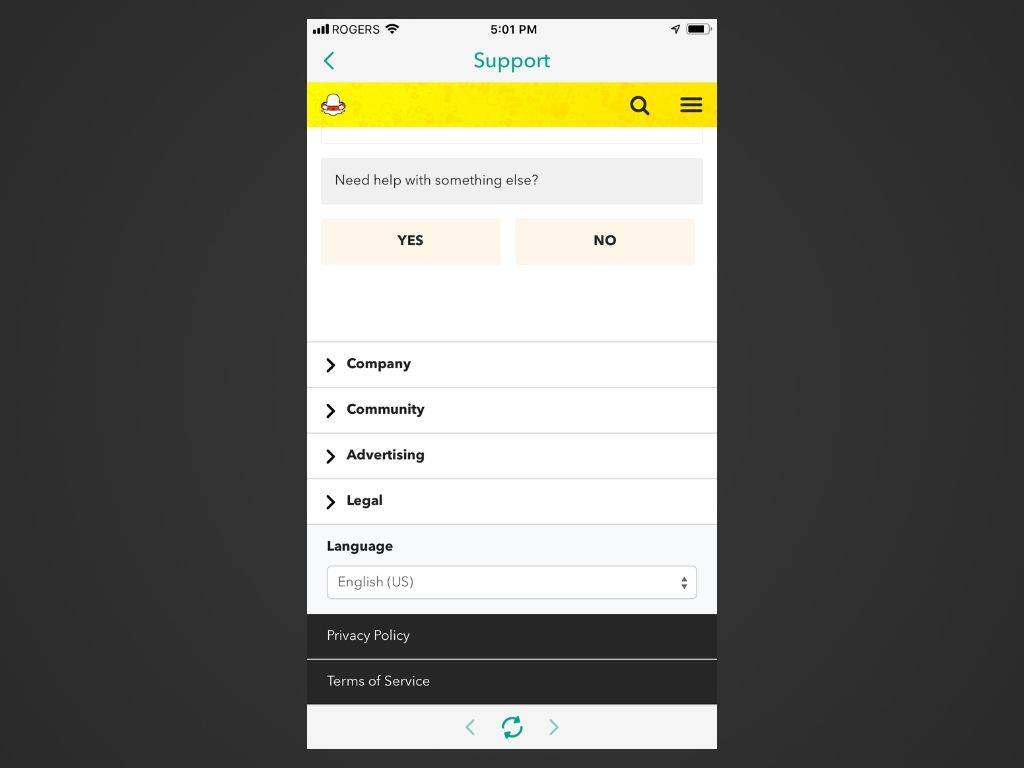
この質問はすべての問題に表示されるわけではないため、問題の内容に応じて表示される場合と表示されない場合があります。表示されない場合は、カスタマー サービスが対応する適切な問題ではないことを意味します。
ネットフリックスで視聴履歴を削除する方法
-
入力フォームが表示され、入力できるいくつかのフィールドが表示されます。 Snapchatのユーザー名、電話番号、デバイスの詳細、問題が発生し始めた日付、オプションのスクリーンショットの添付ファイル、および問題を詳細に説明する追加情報を入力してください。質問によっては、電子メール アドレスの入力が必要になる場合もあります。
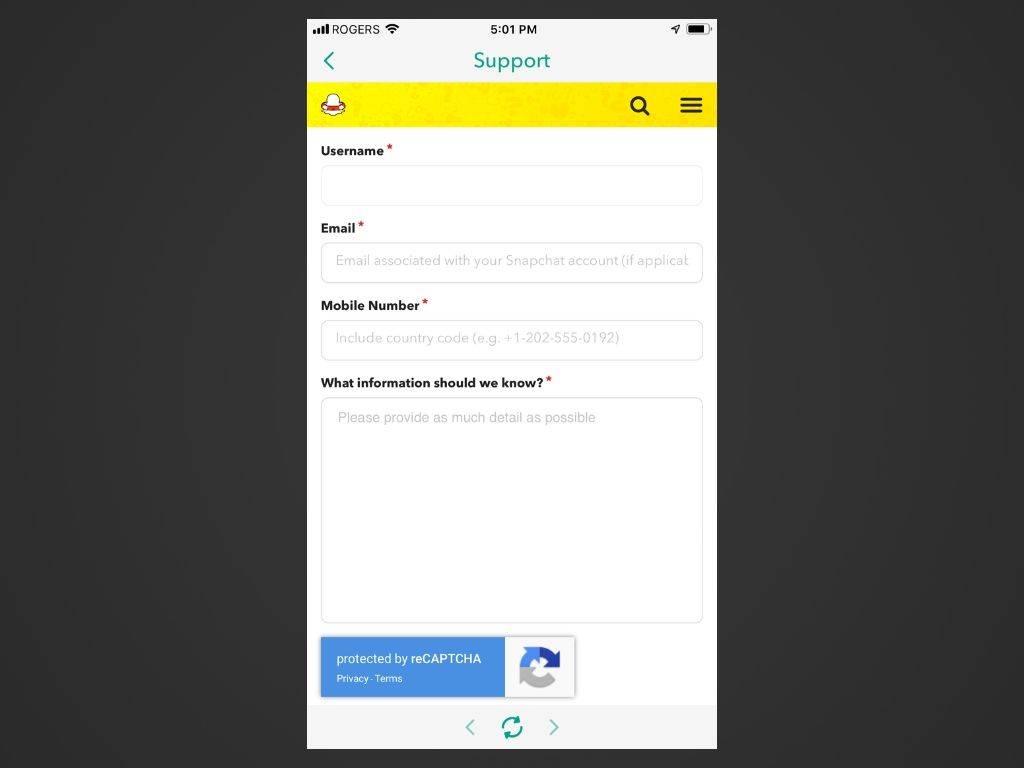
-
黄色をタップ 送信 完了したら ボタンを押します。
アプリを通じて上記の手順を実行したくない場合は、次のサイトにアクセスしてください。 SnapchatのサポートWebサイト 。
Snapchat カスタマー サービスからの返事はいつ届きますか?
Snapchatは、エントリーフォームの送信後にカスタマーサービスからの返答が期待できる期間を指定していません。絶対にそうできるという保証もありません意思返事を聞いてください。残念ながら、あなたにできることは、じっと座って待つことだけです。
X の Snapchat サポートに連絡してみてください
メッセージを送信するだけです X でのスナップチャットのサポート (旧 Twitter) にアクセスすると、最短数分で返信を受け取ることができます。アカウントのカスタマー サービス担当者は、追加情報を求めたり、提案される解決策を提案したり、メッセージが Snapchat チームに渡されたかどうかを確認したりする場合があります。
Snapchat にもフィードバックを残すことができます
Snapchat で発生している問題ではなく、共有したいアイデアや提案がある場合は、会社にフィードバックを送信できます。上記のステップ 6 で示した一般的な選択リストから、 フィードバックがあります オプションを選択してから、提案があるか質問があるかを選択します。最終的には、フィードバックの詳細を入力できる簡単なフォームが表示されます。
iPhoneでSnapchatが動作しない場合の修正方法 よくある質問- Snapchat アカウントを削除するにはどうすればよいですか?
に Snapchatアカウントを削除する 、Webブラウザ経由で行う必要があります。に行きます SnapchatアカウントのWebサイト そしてログインします。 マイアカウントを管理 、 選択する アカウントを削除します 。ログイン情報を入力して選択します 続く 。アカウントが 30 日後に無効化されるというメッセージが表示されます。
- Snapchatのユーザー名を変更するにはどうすればよいですか?
Snapchatのユーザー名を正式に変更することはできませんが、回避策はあります。 Snapchatを起動して、 プロフィールアイコン または ビットモジ 。選択する 設定 > 名前 を入力してください新しい表示名> 保存 。この新しい名前は、あなたのユーザー名の代わりに友達に表示されるようになります。
- Snapchat で公開プロフィールを作成するにはどうすればよいですか?
公開プロフィールに切り替えるには、 プロフィール アイコンまたは ビットモジ 。次に、下にスクロールしてタップします 公開プロフィールの作成 > 始めましょう > 作成する 。
クロムが開くのに時間がかかるのはなぜですか